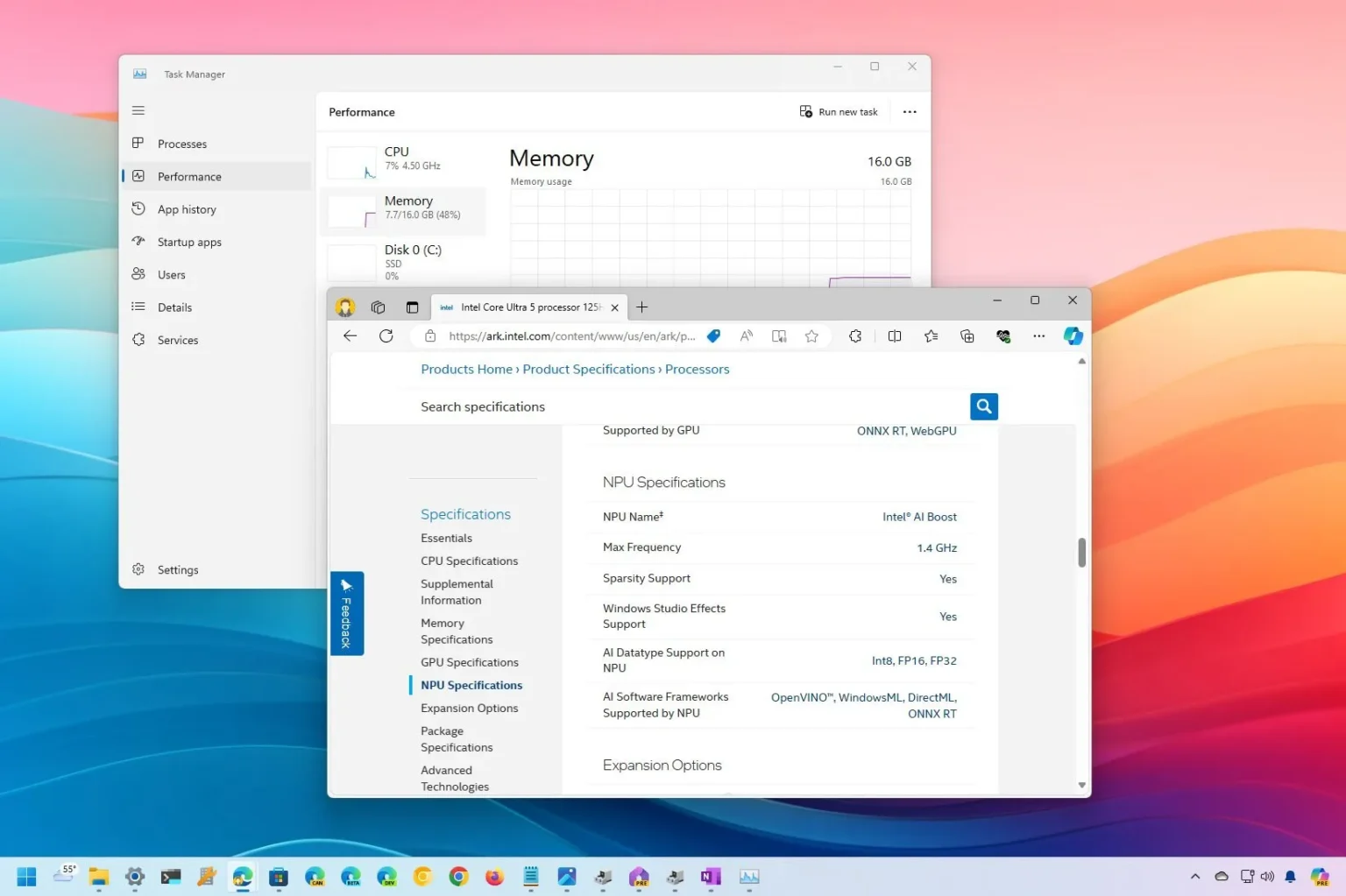- Pour déterminer si le PC dispose d’un NPU sous Windows 11, ouvrez Gestionnaire des tâches > Performance et vérifiez la puce NPU.
- Vous pouvez également vérifier « Processeurs naturels » dans le « Gestionnaire de périphériques » pour confirmer la présence d’un NPU.
- Vous pouvez également consulter la page des spécifications du processeur Intel pour confirmer la prise en charge de la puce AI.
Sous Windows 11, vous pouvez vérifier rapidement si votre ordinateur comprend un NPU (Neural Processing Unit), et dans ce guide, je décrirai les étapes pour terminer ce processus.
À mesure que nous avançons dans le monde de l’IA, vous continuerez à entendre le terme « NPU », qui est une puce conçue pour accélérer le processus des tâches d’IA qui se déroulent généralement à l’intérieur du processeur. Actuellement, nous n’en sommes qu’aux premiers jours de l’adoption, les ordinateurs ne nécessitent donc pas de NPU, mais à partir de 2024 et à l’avenir, la plupart des appareils (en particulier les ordinateurs portables) incluront également des processeurs IA.
Si vous possédez un ordinateur relativement récent, il est peut-être déjà équipé de la puce, mais vous pouvez toujours vérifier la présence d’un NPU sur Windows 11 via le Gestionnaire des tâches et le Gestionnaire de périphériques et confirmer directement auprès du fabricant du processeur.
Dans ce guide, je décrirai les étapes pour déterminer si votre ordinateur dispose d’une puce accélératrice d’IA sous Windows 11.
Recherchez NPU sur Windows 11 à partir du Gestionnaire des tâches
Pour vérifier si l’ordinateur comprend un NPU, procédez comme suit :
-
Ouvrir Commencer sous Windows 11.
-
Rechercher Gestionnaire des tâches et cliquez sur le premier résultat pour ouvrir l’application.
-
Cliquer sur Performance.
-
Confirmez que l’appareil comprend un NPU.
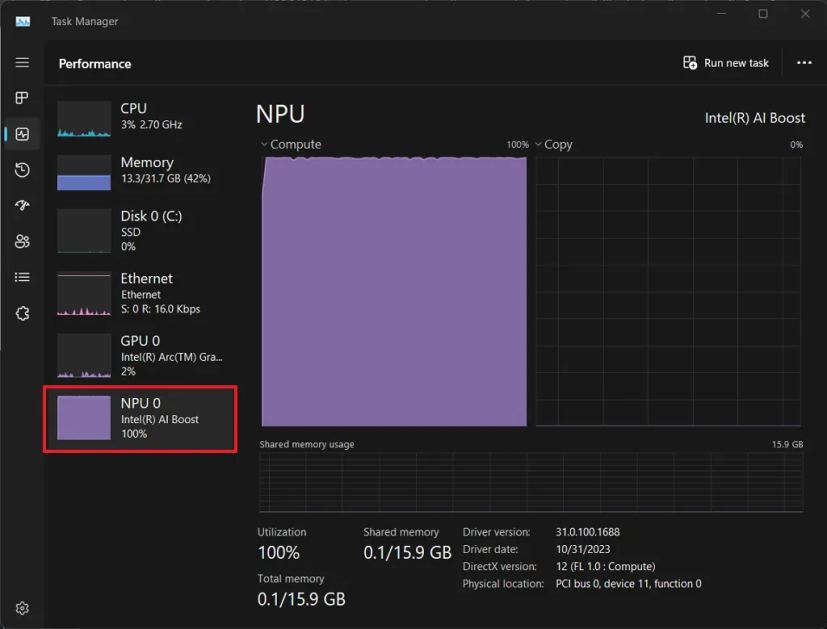
Vérification du Gestionnaire des tâches pour NPU / Image : Intel
Une fois les étapes terminées, le gestionnaire de tâches confirmera si l’appareil dispose d’une unité de traitement neuronal.
Recherchez NPU sur Windows 11 à partir du Gestionnaire de périphériques
Pour vérifier si le PC dispose d’un NPU, procédez comme suit :
-
Ouvrir Commencer.
-
Rechercher Gestionnaire de périphériques et cliquez sur le premier résultat pour ouvrir l’application.
-
Vérifiez le « Processeurs neuronaux » catégorie.
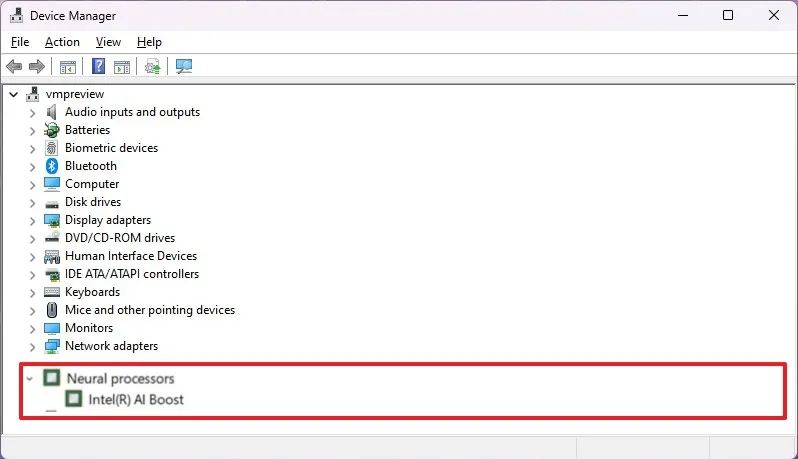
Si la catégorie existe, l’ordinateur portable ou de bureau comprend une NPU. Vous pouvez développer pour afficher plus d’informations sur la puce.
Recherchez NPU sur Windows 11 d’Intel et AMD
Vous pouvez également vérifier le modèle de votre processeur par rapport à la base de données du fabricant pour confirmer la présence d’un NPU.
Vous pouvez confirmer la marque et le modèle du processeur de votre ordinateur sur Paramètres > Système > À proposet sous le « Spécifications de l’appareil » confirmez les détails du matériel.
Pour vérifier les spécifications du processeur sur Intel afin de confirmer la prise en charge d’un processeur AI, procédez comme suit :
-
Cliquer sur Processeurs.
-
Choisissez le processeur de votre ordinateur.
-
Faites défiler jusqu’à « Spécifications du NPU » et confirmez le nom de la NPU, la fréquence et d’autres spécifications.

Une fois les étapes terminées, la documentation du site Web confirmera si le processeur est équipé d’une unité de traitement neuronal.
Si vous possédez un système AMD, au moment d’écrire ces lignes, selon la société, AMD Ryzen séries 7040 et 8040 les processeurs sont ceux dotés de NPU XDNA intégrés et de cœurs « Zen » pour l’accélération de l’IA. Cependant, Windows 11 n’affichera pas ces informations tant que le Le Gestionnaire des tâches reçoit une mise à jour pour ajouter la surveillance NPU.
Pourquoi vous pouvez faire confiance à Winfix.net
Je combine les connaissances d’experts avec des conseils centrés sur l’utilisateur, des recherches et des tests rigoureux pour garantir que vous recevez des guides techniques fiables et faciles à suivre. Examinez le processus de publication.